একজন আইটি বিশেষজ্ঞ হিসাবে, আপনি জানেন যে Windows 10 কমান্ড প্রম্পট একটি শক্তিশালী টুল হতে পারে। কিন্তু আপনি কি জানেন যে আপনি প্রশাসক হিসাবে কমান্ড প্রম্পটও চালাতে পারেন?
প্রশাসক হিসাবে কমান্ড প্রম্পট চালানো সহায়ক হতে পারে যদি আপনি একটি সমস্যা সমাধানের চেষ্টা করছেন বা প্রশাসকের বিশেষাধিকারের প্রয়োজন এমন একটি কমান্ড চালানোর চেষ্টা করছেন। এটি কীভাবে করবেন তা এখানে:
- স্টার্ট মেনু খুলুন এবং 'কমান্ড প্রম্পট' অনুসন্ধান করুন।
- অ্যাপটি খুলতে 'কমান্ড প্রম্পট' ফলাফলে ক্লিক করুন।
- উইন্ডোর উপরের-ডান কোণায় 'আরো' বোতামে (তিনটি বিন্দু) ক্লিক করুন এবং 'প্রশাসক হিসাবে চালান' নির্বাচন করুন।
- অনুরোধ করা হলে, অ্যাপটিকে আপনার পিসিতে পরিবর্তন করার অনুমতি দিতে 'হ্যাঁ' বোতামে ক্লিক করুন।
এখানেই শেষ এটা পেতে ওখানে যাও! আপনি প্রশাসক হিসাবে কমান্ড প্রম্পট চালানোর পরে, আপনি আপনার পছন্দ মতো যেকোনো কমান্ড চালাতে পারেন। আপনি শেষ হয়ে গেলে অ্যাপটি বন্ধ করতে ভুলবেন না যাতে আপনি আপনার সাধারণ ব্যবহারকারী অ্যাকাউন্টে ফিরে যেতে পারেন।
কিভাবে প্রশাসক হিসাবে কমান্ড প্রম্পট চালানো যায় বা অন্য কথায় উইন্ডোজ 10/8/7-এ উন্নত সুযোগ-সুবিধা সহ কমান্ড প্রম্পট খুলতে হয় সে সম্পর্কে একটি ছোট্ট টিপ। আমরা কিভাবে দেখেছি কমান্ড লাইন চালান এবং অনেক কাজ সঞ্চালন। যাইহোক, কিছু কাজের জন্য উন্নত সুযোগ-সুবিধা প্রয়োজন। এই ধরনের ক্ষেত্রে, আপনাকে একটি উন্নত কমান্ড প্রম্পট উইন্ডো খুলতে হবে। তাহলে চলুন দেখি কিভাবে Windows 10/8/7-এ অ্যাডমিনিস্ট্রেটর বা CMD হিসেবে কমান্ড প্রম্পট চালানো, চালানো বা খুলতে হয়।
প্রশাসক হিসাবে কমান্ড প্রম্পট চালান
ভিতরে উইন্ডোজ 10 এবং জানালা 8 . এই পদক্ষেপগুলি অনুসরণ করুন:
নিচের বাম কোণে কার্সারটি সরান এবং WinX মেনু খুলতে ডান ক্লিক করুন। একটি উন্নত কমান্ড প্রম্পট খুলতে কমান্ড প্রম্পট (অ্যাডমিন) নির্বাচন করুন।

আপনি দেখতে পাচ্ছেন, উইন্ডোজ 10/8.1-এ সবকিছু সহজ হয়ে গেছে।
sysmenu.dll ত্রুটি
ভিতরে উইন্ডোজ 7 . এই পদক্ষেপগুলি অনুসরণ করুন:
টাইপcmdঅনুসন্ধান শুরু করুন।
ফলাফলে আপনি দেখতে পাবেন'cmd'
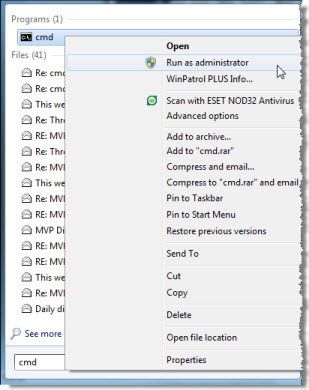
এটিতে ডান ক্লিক করুন এবং প্রসঙ্গ মেনু থেকে নির্বাচন করুন প্রশাসক হিসাবে চালান .
টিপ : এই পোস্ট আপনাকে সাহায্য করবে যদি আপনি প্রশাসক হিসাবে কমান্ড প্রম্পট চালানো যাবে না .
একটি উন্নত কমান্ড প্রম্পট খোলার অন্যান্য উপায় আছে:
- টাস্ক ম্যানেজার খুলতে Ctrl + Shift + Esc টিপুন। ফাইল মেনুতে ক্লিক করুন > নতুন টাস্ক চালান। একটি কমান্ড প্রম্পট উইন্ডো খুলতে, টাইপ করুন cmd . চেক করতে ভুলবেন না অ্যাডমিন অধিকার সহ এই টাস্ক তৈরি করুন চেকবক্স তারপর এন্টার চাপুন।
- আপনিও পারবেন CTRL কী দিয়ে টাস্ক ম্যানেজার থেকে একটি এলিভেটেড কমান্ড প্রম্পট খুলুন .
- অথবা তারপর শুধু স্টার্ট মেনু বা স্টার্ট স্ক্রীন খুলুন এবং টাইপ করা শুরু করুন কমান্ড লাইন . তারপর ধরে রাখুন শিফট এবং Ctrl কী এবং তারপর টিপুন আসতে একটি এলিভেটেড কমান্ড প্রম্পটে একটি কমান্ড প্রম্পট খুলতে।
- CMD এর সাথে একটি উন্নত কমান্ড প্রম্পট খুলুন
- উইন্ডোজ সার্চ বক্স থেকে কমান্ড চালান প্রশাসক হিসাবে শুরু করুন
- ফাইল এক্সপ্লোরারের ঠিকানা বার থেকে কমান্ড চালান .
এখন দেখা যাক কিভাবে উইন্ডোজ 10 এ একটি উন্নত পাওয়ারশেল কমান্ড প্রম্পট খুলুন .














